win7系统回收站要如何找到来
Windows 7,中文名称视窗7,是由微软公司(Microsoft)开发的操作系统,内核版本号为Windows NT 6.1。Windows 7可供家庭及商业工作环境:笔记本电脑 、平板电脑 、多媒体中心等使用。Windows 7可供选择的版本有:入门版(Starter)、家庭普通版(Home Basic)、家庭高级版(Home Premium)、专业版(Professional)、企业版(Enterprise)(非零售)、旗舰版(Ultimate)。
win7系统回收站要如何找回来,电脑桌面的win7回收站不见了,虽然不见回收站是不少很常见,但是偶尔遇到过几次,那么遇到win7回收站不见了的突发状况,我们要怎么样才能找回win7系统的回收站呢?
组策略法
按win+R组合键——运行--输入“GPEDIT.MSC:打开组策略编辑页面。
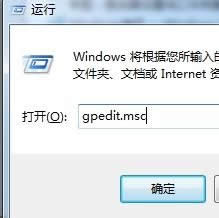
win7回收站不见了怎么办图1
进入组策略页面后,点击“管理模板”--双击“桌面”进入桌面管理页面。
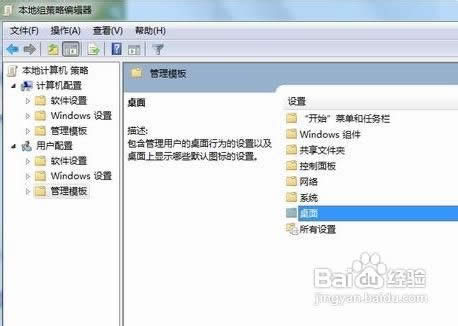
win7回收站不见了怎么办图2
进入桌面管理页面后,双击:“从桌面删除回收站图标”,进入配置页面,选择“未配置。”点击确定。推出策略组,刷新一下桌面。
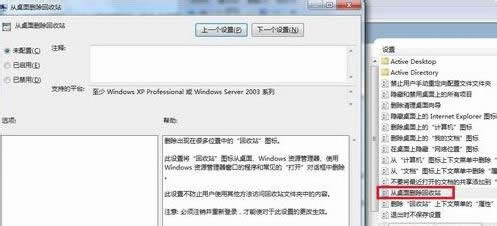
win7回收站不见了怎么办图3
新建文件夹在桌面选择新建文件夹。

win7回收站不见了怎么办图4
将文件夹命名为:回收站.{645ff040-5081-101b-9f08-00aa002f954e},再看一下是不是就是一个回收站图标了。

win7回收站不见了怎么办图5
好了,上述就是相关win7回收站不见了怎么办的全部内容了,不见回收站,你通过上述的中两种任意一种的不见回收站方法去找,相信是可以把回收站给找回来的,希望能够帮助到你。如果你还需要win7系统下载之家安装方法的话,一定要记得关注我们的资讯哦!
2015年1月13日,微软正式终止了对Windows 7的主流支持,但仍然继续为Windows 7提供安全补丁支持,直到2020年1月14日正式结束对Windows 7的所有技术支持。